8 dôvodov na upustenie od zaznamenávania poznámok v prospech programu Poznámkový blok
Technológia / / December 29, 2020
Je ich veľa poznámkové programy, a pravdepodobne používate aspoň jednu z nich. Všetky sú nádherné a sofistikované a sú synchronizované s mrakmi a majú zabudované vyhľadávanie.
Ak sa však pozriete, aplikácie Notion, Evernote, OneNote a ďalšie podobné aplikácie môžu nahradiť vstavaný program „Poznámkový blok“, ktorý je prítomný vo všetkých verziách systému Windows. Má množstvo nepopierateľných výhod.
1. Poznámkový blok je veľmi ľahký a rýchly
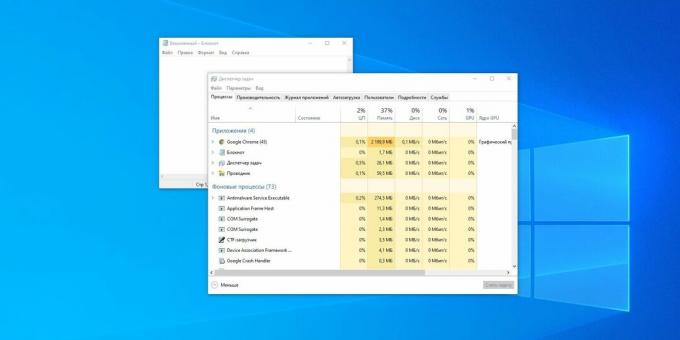
Príšery ako Evernote a OneNote sú len obrovské kombajny, ktorých spustenie niekedy trvá príliš dlho aj na moderných zariadeniach. Ak veľkolepý nápad, potom nie je čas čakať na otvorenie poznámkového bloku - nápad zmizne z hlavy, inšpirácia pominie a písanie je preč.
Poznámkový blok zaberie menej ako 2 MB RAM a spustí sa okamžite v akomkoľvek systéme. Jedno kliknutie a máte prázdnu stránku. Žiadne čakanie
2. „Poznámkový blok“ je zadarmo
Koľko skvelých príspevkov pokazil ich systém speňaženia. V niektorých programoch nemôžete používať niektoré z funkcií, kým nezaplatíte predplatné. V iných bezplatných verziách je počet synchronizovaných zariadení obmedzený. Ďalšie sú k dispozícii iba po zaplatení a vôbec nemajú bezplatnú možnosť.
Poznámkový blok nestojí ani cent, je predinštalovaný v systéme Windows. Žiadne predplatné, žiadne platby.
3. Formát TXT je univerzálny
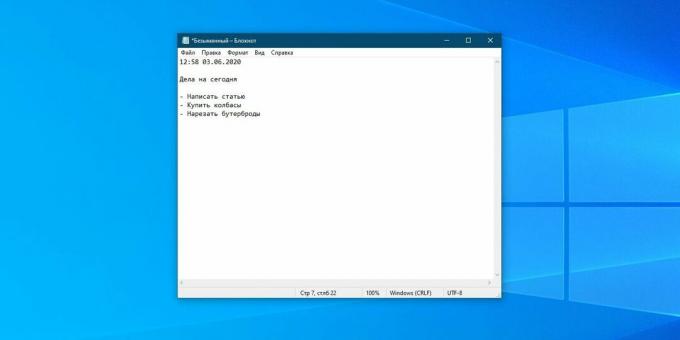
Každý program na vytváranie poznámok ukladá vaše poznámky vo svojom vlastnom formáte. Skúste exportovať poznámkový blok s niekoľkými tisíckami súborov z Evernote do OneNotu a uvidíte, prečo je to zlé. Stratia sa záznamy, stratia sa štítky, zabudnú sa dátumy - keď ich máte veľa poznámky, toto je katastrofa.
Jednoduché súbory TXT je možné ľahko otvoriť kdekoľvek. K svojim záznamom máte ľahký prístup aj po 20 rokoch, pretože TXT je univerzálny a rozšírený formát. Toto nie sú dokumenty pre vás staré textové procesory ako WordPerfect.
Už vás unavuje Poznámkový blok alebo sa spoločnosť Microsoft rozhodla odstrániť ju z nového, podmieneného Windows 20? Nainštalujte si Atom, Typora, Notepad ++ a pokračujte v čítaní a písaní poznámok, akoby sa nič nestalo.
Vďaka univerzálnosti formátu TXT ho navyše možno otvoriť v akomkoľvek operačnom systéme, nielen v systéme Windows - napríklad macOS, Linux, Android a iOS.
4. Ľahko synchronizujte poznámky
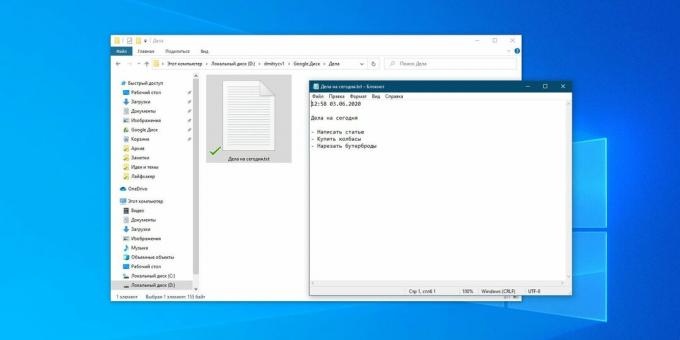
Keď váš správca poznámok začne pýtať peniaze a odmietne pripojiť k vášmu účtu viac ako dve alebo tri zariadenia bez plateného predplatného, je to veľmi frustrujúce.
Poznámkový blok to neurobí. Vyberte priečinok s poznámkami a umiestnite ho kamkoľvek cloud-ové úložisko podľa vášho výberu: Disk Google, OneDrive, váš vlastný server s Nextcloud alebo kamkoľvek pôjdete. Prestal aranžovať tento cloud? Skopírujte priečinok do druhého za minútu! S exportom a konverziou súborov z jedného formátu do druhého sa nemusíte trápiť.
5. Ľahko sa vytvárajú zálohy
Pomocou služieb na ukladanie poznámok úplne dôverujete svojim údajom vývojárom. Ak majú problémy so servermi alebo zálohami, budete bezmocní a sami nebudete môcť stratené informácie obnoviť. „Máme technické ťažkosti, prepáčte.“
Ak je vaším základom poznámok priečinok s textovými súbormi, vytvorenie záložnej kópie je otázkou pár minút. To zvládne akýkoľvek program pre zálohy, a nikto nezrušil „copy - paste“.
6. Žiadne obmedzenia týkajúce sa organizácie súborov
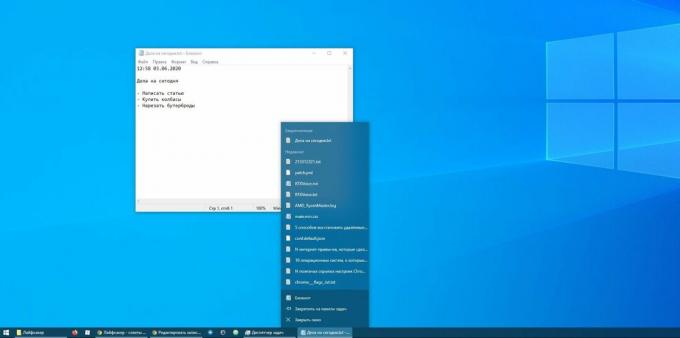
V niektorých Evernote nemôžete notebooky triediť podľa vlastného želania - môžete ich iba skombinovať do skupiny, ale nie vnoriť jeden notebook do druhého, napríklad do priečinkov. A v rovnakom Simplenote neexistujú vôbec žiadne poznámkové bloky ani priečinky, sú tu iba štítky a nepotrebnú poznámku nemôžete odstrániť z dohľadu do priečinka s názvom „Rozložiť neskôr“. Vývojári rozhodnú za vás, čo potrebujete a bez čoho sa zaobídete.
Pri vytváraní poznámok v programe Poznámkový blok ich môžete triediť, ako sa vám páči, pretože ide o bežné súbory. Vložte ich do priečinkov, priraďte im mená, pripnite nimi priečinky v bočnej ponuke „Prieskumník“, na paneli úloh, v ponuke „Štart“ - vo všeobecnosti sa bavte, ako sa vám páči.
7. Svoje súbory máte pod kontrolou
Textové súbory programu Poznámkový blok na vašom disku patria iba vám. Obľúbená služba na ukladanie poznámok alebo zoznamov úloh môže zavrieť, ktorá vám dá pár mesiacov na export údajov. Nemali ste čas, zabudli ste, nevideli ste upozornenie? Záznamy sú stratené.
Priečinok TXT uložený na pevnom disku to neurobí. Môže ležať na disku niekoľko desaťročí a nič sa mu nestane - ak je samotný disk v poriadku. A zálohy dokonale šetria problémy s hardvérom.
8. Súkromie a bezpečnosť vo výškach
Vyplýva to z predchádzajúceho bodu. Keďže údaje sú uložené u vás, a nie u spoločnosti, ktorá je vlastníkom poznámok, môžete si s nimi robiť, čo chcete. Chcete ich zašifrovať? Na tieto účely si môžete vybrať z množstva programov. Alebo môžete použiť vstavané nástroje systémov. Chcete sa schovať? Umiestnite ho do archívu s heslom alebo aspoň do skrytého priečinka.
Darební hackeri nebudú môcť ukradnúť vaše nápady hacknutím inej humbukovej služby. Pretože všetky vaše myšlienky sú bezpečne uložené na vašom vlastnom disku, a nie na serveri v zámorí.
Okrem spomenutých výhod má Notepad aj nevýhody. Dajú sa však ľahko vyriešiť.
- Neexistuje zabudované vyhľadávanie ako Evernote alebo OneNote. Môže byť nahradený Windows 10 Search, čo nie je o nič horšie. Zadajte slovo alebo frázu z poznámky v ponuke Štart a systém ju nájde.
- Žiadne formátovanie textu. Na želanie môžete text zdobiť symbolmi. Vytvorili sme nadpis a podčiarkli ho v dolnom riadku niekoľkými symbolmi „-“ alebo „=“. Obzvlášť dôležité miesta je možné zvýrazniť pomocou _lower underscore_ alebo CAPS. A ak študuješ Značka markdownpotom môžete písať texty s názvami a odkazmi.
- K poznámke nie je možné pridať obrázky a prílohy. Mimochodom v Markdowne môžete stále pripájať obrázky a odkazy na stránky na internete. Ale ak hovoríme o bežných súboroch programu Poznámkový blok, stačí dať obrázky a ďalšie prvky do rovnakých súborov priečinok, kde sa nachádza samotná nota, a pomenujte ich rovnako, aby ich systém zobrazil v „Prieskumníkovi“ v blízkosti.
- Nemôžete skontrolovať zoznam úloh, ako to robíte v službách Evernote a Google Keep. Môžete však vytvoriť zoznam označujúci každú položku znakom „-“ alebo pomlčkou a v dokončených prípadoch odložiť krížiky - „x“. Toto je logika pozadia Systém ToDo.txt.
Ako sa vám páči tento spôsob vedenia záznamov?
Prečítajte si tiež🧐
- Ako používať Google Keep naplno
- Ako zamknúť poznámky pomocou prístupového kódu a dotykového ID v systéme iOS 9.3 a OS X 10.11.4
- Ako efektívne pracovať v poznámkovom bloku Bear



